这篇教程教查字典教程网的朋友们用MAYA制作冰块材质,教程难度中等,适合比较初级的MAYA材质学习者。冰块材质,玻璃材质,金属材质,塑料材质这几个材质是我们最常运用的,把这篇教程转发过来,希望对查字典教程网的朋友们有所启发吧!先来看看最终的效果图:

冰块材质制作的具体步骤如下:
首先,创建一个Phone材质,赋予场景中的物体。将Color调成白色,Cosine Power的值设为10,Reflectivity的值设为0.5。(图01)
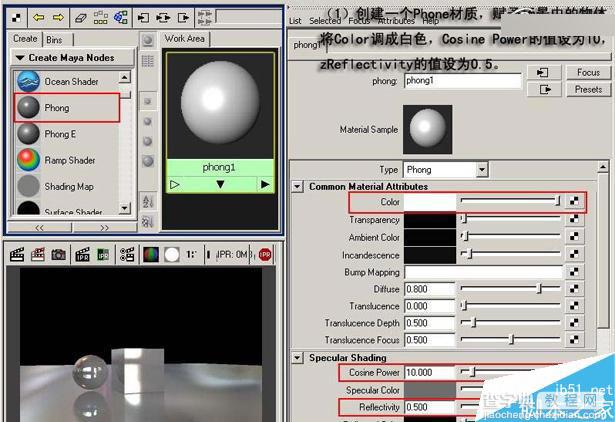
打开Hypershade窗口中的Color Utilities栏,创建一个Blend Colors节点,将color1设为白色,color2设为黑色,将它连接到phong1材质的Transparency属性上,物体呈半透明状态。(图02)

打开Hypershade窗口中的General Utilities栏,创建一个samplerInfo节点,中键将它拖到Blend Colors节点上,在Connection Editor中,将samplerInfo节点的facingRatio属性连接到Blend Colors的Blender属性,这样物体和摄像机比较接近,垂直的面就接近透明,和摄像机方向接近平行的面,接近不透明。(图03)
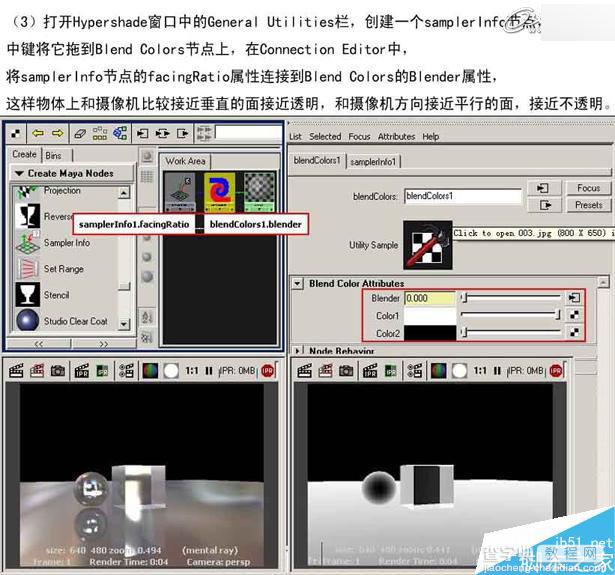
打开Hypershade窗口中的General Utilities栏,创建一个Bump 3d节点,中键将它拖到Phone1的Bump Mapping上。(图04)
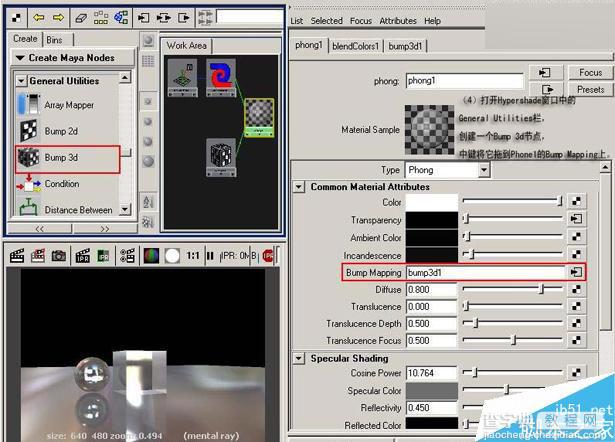
打开Hypershade窗口中的3dTexture栏,创建一个solidFractal节点,中键将它拖到bump3d1的Bump Value属性上。将Amplitude的值设为0.4,将Ratio的值设为0.5,添加冰的凹凸纹理。(图05)
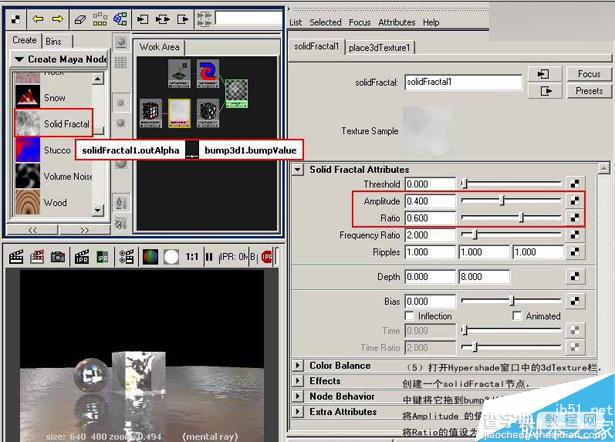
打开Hypershade窗口中的General Utilities栏,创建一个Bump 2d节点,将它连接到Bump 3d1节点上,在Connection Editor中,打开Right Display栏,选择Show Hidden,显示隐藏的属性,将Bump2d1的Out NomaI属性连接到bump3d1的normalCamera。(图06、07)
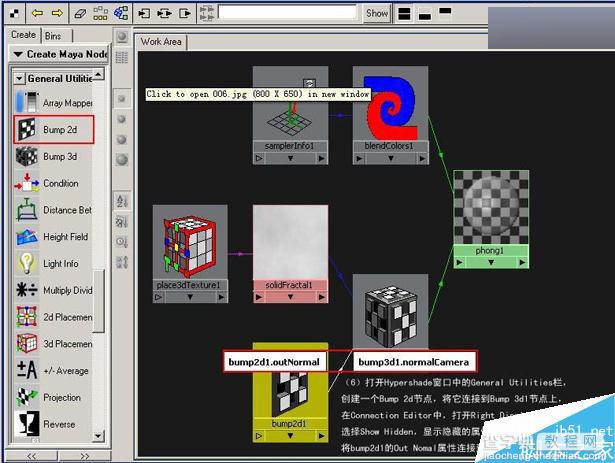
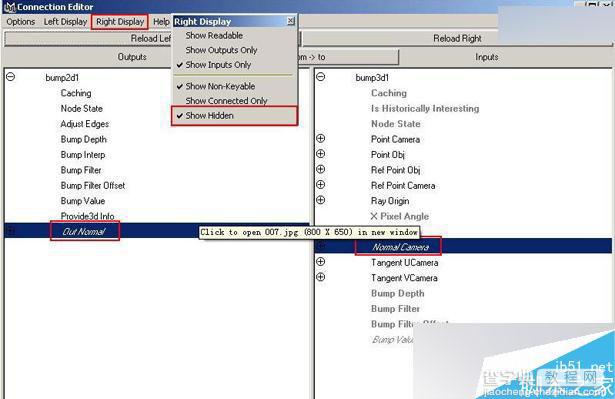
打开Hypershade窗口中的2dTextures栏,创建一个Noise节点,中键将它拖到Bump2d1节点的Bump Value上,设置Bump Depth的值为0.03。(图08)
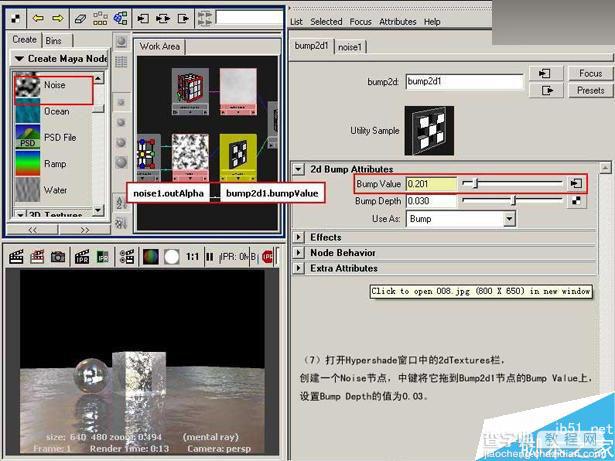
打开Hypershade窗口中的General Utilities栏,创建一个Bump 2d节点,将它连接到Bump 2d1节点上。在Connection Editor中,将Bump2d2的Out Nomal属性连接到bump2d1的Nomal Camera属性。(图09)
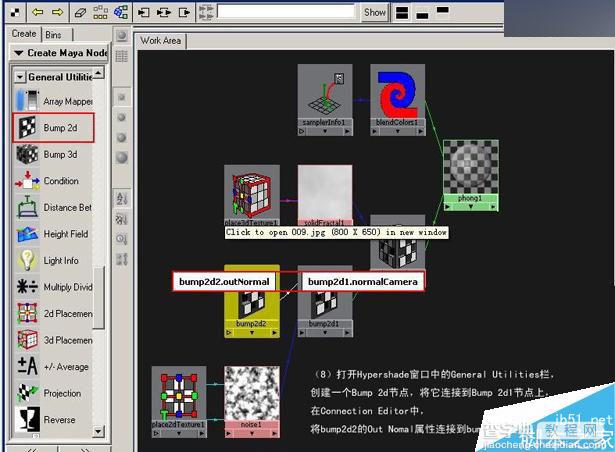
打开Hypershade窗口中的2dTextures栏,创建一个fractal节点,中键将它拖到Bump2d3节点的Bump Value上,设置Threshold的值为0.6。最终效果如图中所示。(图10)
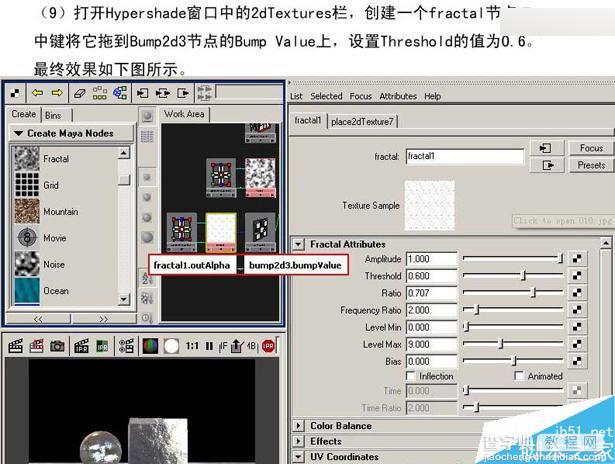

教程结束,以上就是MAYA制作超逼真的冰块材质教程,大家学会了吗?希望能对大家有所帮助!


